Nếu bạn đang sử dụng WordPress để gửi email, điều quan trọng là phải đảm bảo rằng tên người gửi đại diện chính xác cho thương hiệu của bạn. Theo mặc định, tên người gửi trong email WordPress là "WordPress", tên này có thể không lý tưởng cho doanh nghiệp của bạn. Tuy nhiên, bạn có thể dễ dàng thay đổi tên người gửi để phù hợp với thương hiệu của mình, giúp email của bạn trông chuyên nghiệp và đáng tin cậy hơn. Trong bài viết này, chúng tôi sẽ hướng dẫn bạn quy trình thay đổi tên người gửi trong WordPress Mail, để bạn có thể đảm bảo email của mình phản ánh đúng danh tính doanh nghiệp của bạn. Cho dù bạn là người dùng WordPress dày dặn hay chỉ mới bắt đầu, bài viết này sẽ giúp bạn.

Cách 1: Sử dụng WP Mail SMTP
Nếu bạn muốn thay đổi tên người gửi và email mặc định trên trang WordPress của mình, plugin WP Mail SMTP là lựa chọn tốt nhất cho bạn.
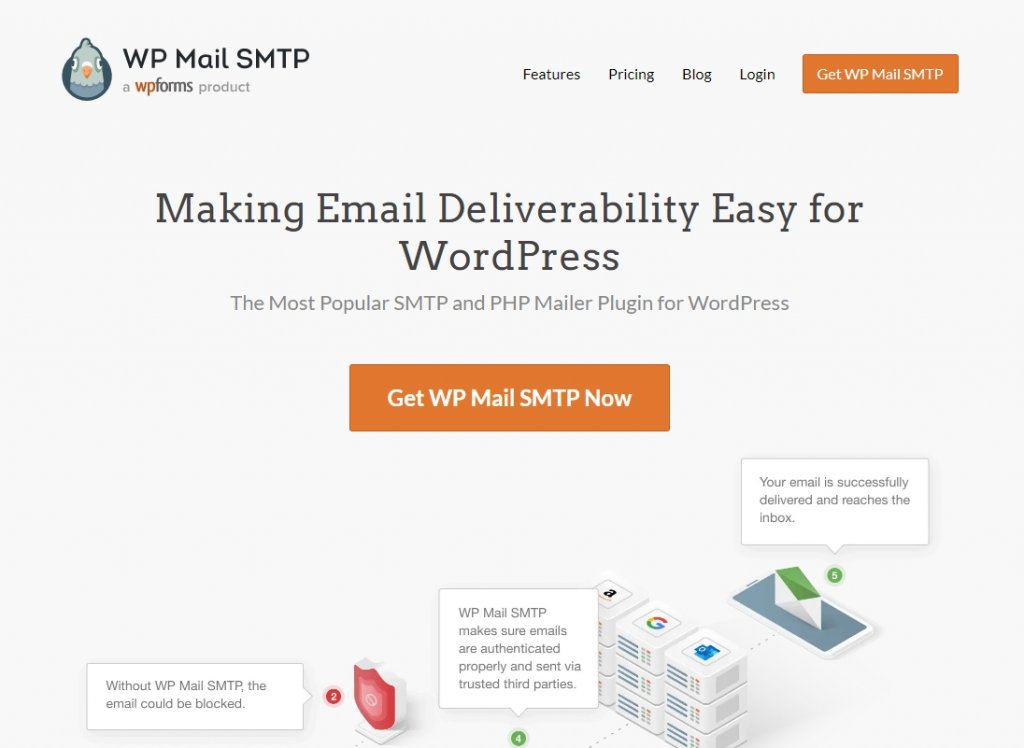
Với hơn 1 triệu người dùng, đây là plugin SMTP phổ biến nhất hiện có. Nó rất dễ sử dụng và cho phép bạn thay đổi địa chỉ email và tên người gửi mặc định một cách dễ dàng. Plugin này cũng giúp cải thiện việc gửi email bằng cách định cấu hình lại chức năng gửi thư WordPress của bạn để sử dụng nhà cung cấp SMTP phù hợp. Điều này đảm bảo rằng email của bạn sẽ đến được các mục tiêu đã định, ngay cả khi máy chủ lưu trữ web của bạn đang chặn các cổng SMTP. Để bắt đầu, chỉ cần cài đặt plugin và kích hoạt nó. Sau đó, đi tới Cài đặt WP Mail SMTP >> trong bảng điều khiển quản trị viên WordPress của bạn và nhập địa chỉ email cũng như tên người gửi vào phần Thư.
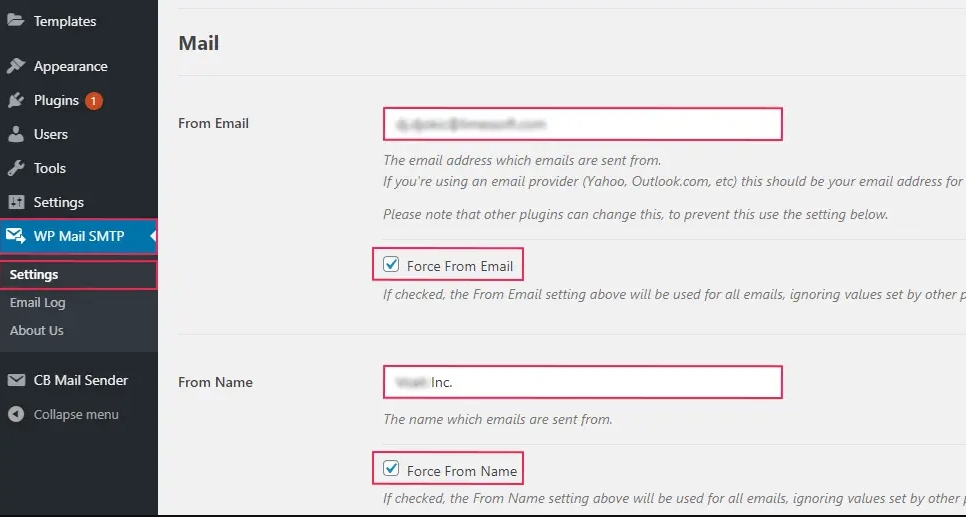
Để đảm bảo cài đặt chính xác, hãy đảm bảo chọn các hộp "Bắt buộc từ email" và "Bắt buộc từ tên". Điều này sẽ đảm bảo rằng các cài đặt này được ưu tiên hơn bất kỳ cài đặt nào khác từ các plugin khác mà bạn có thể đã cài đặt. Trong phần Mailer, chọn nhà cung cấp dịch vụ gửi thư để thiết lập máy chủ SMTP. Tốt nhất là không sử dụng tùy chọn mặc định vì nó không đáng tin cậy như các tùy chọn khác.
Tạo trang web tuyệt vời
Với trình tạo trang miễn phí tốt nhất Elementor
Bắt đầu bây giờ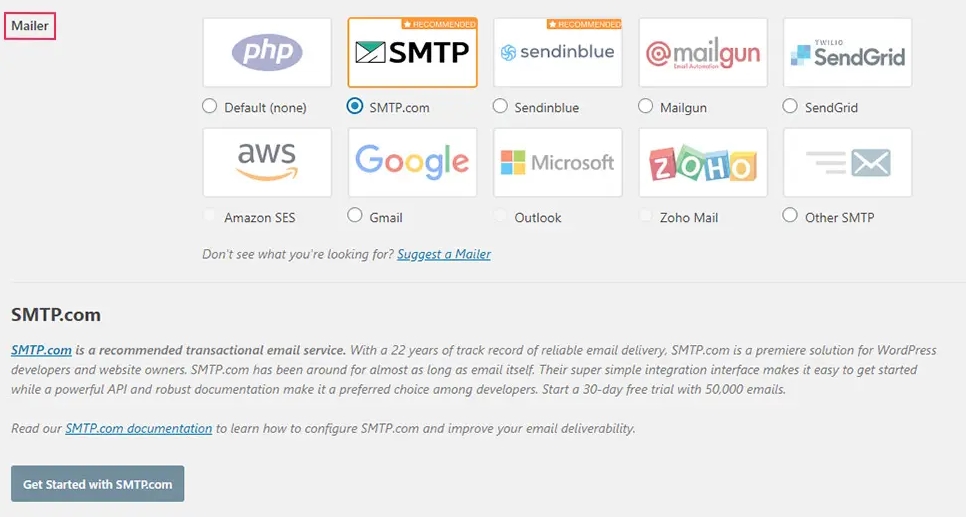
Khi bạn chọn một tùy chọn, plugin sẽ cung cấp cho bạn một liên kết đến các hướng dẫn giúp bạn thiết lập và sửa dịch vụ gửi email để email của bạn đến đích. Sau khi kết nối plugin với nhà cung cấp dịch vụ SMTP của bạn, hãy nhớ nhấn nút Lưu cài đặt. Sau đó, chuyển đến tab Kiểm tra email và gửi email kiểm tra để đảm bảo mọi thứ đều hoạt động bình thường.
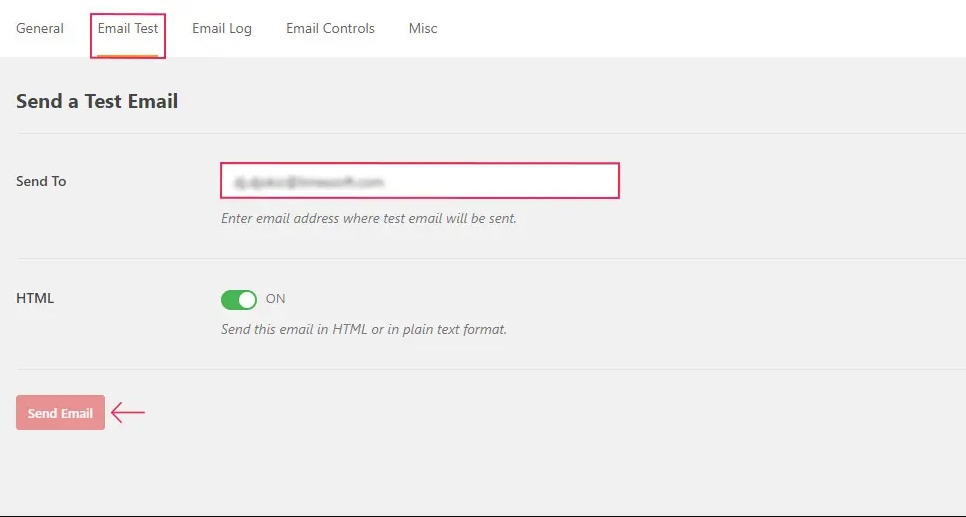
Để gửi một email kiểm tra, chỉ cần nhập địa chỉ email mà bạn muốn gửi vào khoảng trống này. Sau đó, nhấn nút "Gửi Email". Cuối cùng, hãy vào hộp thư đến email của bạn để xem bạn có nhận được email kiểm tra hay không.
Cách 2: Sử dụng WPCode
Để thay đổi tên người gửi và địa chỉ email, bạn có thể sử dụng một đoạn mã. Chúng tôi khuyên bạn nên sử dụng WPCode vì đây là cách dễ nhất và an toàn nhất để thêm mã vào trang web WordPress của bạn.
Để thêm đoạn mã, bạn cần truy cập tệp tin.php. Nhưng với WPCode, bạn có thể thêm nó chỉ bằng vài cú nhấp chuột.
WPCode cũng có nhiều đoạn mã khác có thể giúp bạn tùy chỉnh trang web của mình và thậm chí bạn có thể thêm đoạn mã tùy chỉnh của riêng mình.
Để bắt đầu, bạn cần cài đặt plugin WPCode miễn phí.
Sau đó, chuyển đến phần Đoạn mã trong bảng điều khiển quản trị viên WordPress của bạn và nhấp vào "Thêm đoạn mã". Trong thanh tìm kiếm, nhập "người gửi" và nhấn nút "Sử dụng đoạn mã" bên dưới "Thay đổi người gửi email đi"
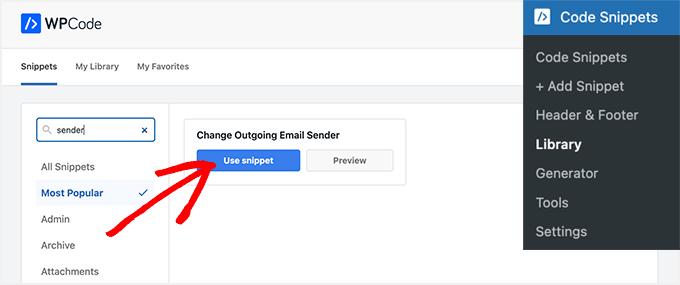
Sau đó, bạn sẽ được chuyển đến trang Chỉnh sửa đoạn mã.
Đối với điều này, hãy sửa đổi mã để phản ánh đúng tên và địa chỉ email của người gửi.
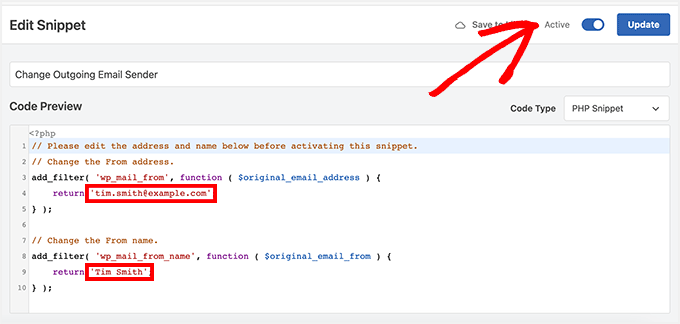
Để kích hoạt WPCode, chỉ cần gạt công tắc sang "Hoạt động" rồi nhấn nút "Cập nhật". WPCode có một bộ sưu tập các đoạn mã được tạo sẵn có thể được sử dụng để thay thế các plugin khác trên trang web của bạn. Ví dụ: bạn có thể tắt cập nhật tự động, tải tệp SVG lên hoặc chuyển sang trình chỉnh sửa Cổ điển. Tuy nhiên, bạn cũng có thể thêm mã của riêng mình bằng cách nhấp vào nút "Add Your Custom Code (New Snippet)" thay vì tìm kiếm trong thư viện.
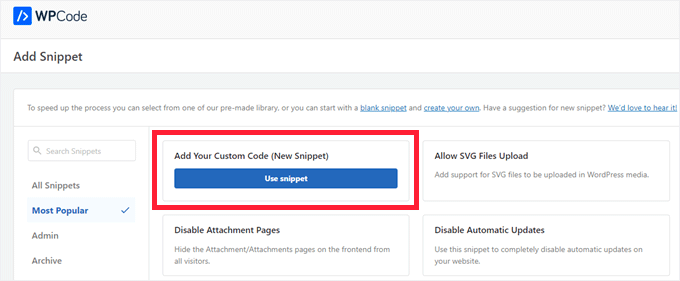
Sau đó, tất cả những gì bạn phải làm là dán mã của riêng mình vào và chọn vị trí mã sẽ chạy trên trang web của bạn.
Ví dụ: bạn có thể sao chép và dán mã bên dưới vào đoạn mã tùy chỉnh WPCode và thay đổi tên cũng như email của người gửi.
// Please edit the address and name below.
// Change the From address.
add_filter( 'wp_mail_from', function ( $original_email_address ) {
return '[email protected]';
} );
// Change the From name.
add_filter( 'wp_mail_from_name', function ( $original_email_from ) {
return 'Tim Smith';
} );kết thúc
Email là một cách rất quan trọng để mọi người giao tiếp với nhau trong mọi lĩnh vực của cuộc sống, kể cả trên trang web của bạn. Điều quan trọng là đảm bảo email của bạn được gửi đến đúng người và không bị đưa vào thư mục thư rác của họ. Để thực hiện việc này, bạn cần thay đổi tên người gửi và địa chỉ email mặc định trên trang WordPress của mình. Chúng tôi khuyên bạn nên sử dụng plugin WP Mail SMTP vì nó có nhiều tùy chọn. Nếu điều đó không hiệu quả, bạn có thể thử Mã WP. Và nếu không có cách nào khác hoạt động, bạn có thể thêm các đoạn mã mà chúng tôi đã đề cập vào tệp tin functions.php của mình.




